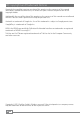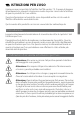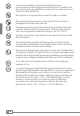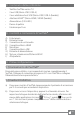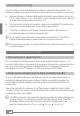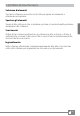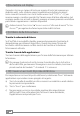Instruction Manual
IT
39
Applicazioni
Dopo aver toccato il menù delle applicazioni, si apre una schermata di
visualizzazione di tutte le applicazioni attualmente disponibili. Premere più a
lungo su un'applicazione, che si desidera aggiungere alla schermata di avvio,
e poi spostarla nella posizione desiderata.
Se si tira l'applicazione sul bordo dello schermo, è anche possibile inserire
l'icona nella schermata successiva.
Widget
Dopo aver toccato il menù delle applicazioni, si apre una schermata di
visualizzazione di tutte le applicazioni attualmente disponibili. Toccare la
parte superiore sinistra dell'immagine su "
Widgets" o tirare il dito da destra a
sinistra sullo schermo per visualizzare tutti i widget disponibili.
Ora premere più a lungo su un widget, che si desidera aggiungere alla
schermata di avvio, e poi spostarlo nella posizione desiderata.
6.6) Rimozione di applicazioni dalla schermata iniziale
a) Per rimuovere un'applicazione o un widget dalla schermata iniziale,
premere più a lungo sul simbolo desiderato, fino a quando "riMuovere"
risp. "X" appare nella parte superiore dello schermo.
b) Tenere premuto il simbolo e trascinarlo su "
riMuovere" risp. "X".
i
Questo processo elimina solo le scorciatoie nella schermata iniziale ma
non le applicazioni. Un'istruzione su come eliminare completamente
un'applicazione dal SurfTab, si trova al punto 7.2.
6.7) Cambiare lo sfondo del desktop
a) Toccare la schermata di avvio fino a quando appare una finestra con il
messaggio "scegli sfonda da".
b) Ora scegliere se si desidera utilizzare un'immagine di sfondo dalla
galleria, gli sfondi o gli sfondi dal vivo (immagini in movimento).
c) Cliccare sull'immagine desiderata e confermare la scelta con "
iMPosta sfondo".
i
Se si seleziona uno sfondo dalla galleria, si ha anche la possibilità di
selezionare un'area specifica per il motivo di sfondo desiderato.